在工作过程中经常都需要使用word、excel等html' target='_blank'>office办公软件,有些时候一些比较重要的文件不想别他人查看,那么就可以对word文档进行加密设置,可是很多雨林木风win7旗舰版用户都不知道win7重要word文档如何加密,下面由小编给大家介绍一下win7给word文档加密的方法。
方法一:
1、以小编电脑上的word2007为例,打开编辑好word的内容,点击左上角的offer按钮,在弹出菜单中选择“准备--加密文档”;
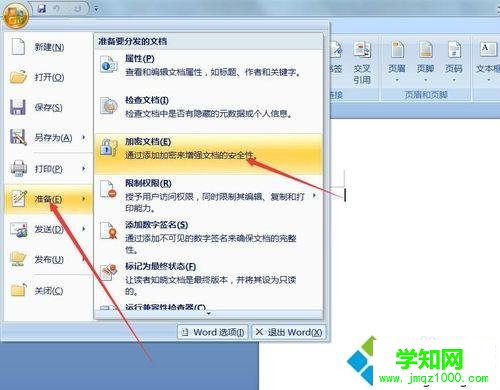
2、然后在出现的“加密文档”窗口,输入“密码”,点击“确定”,然后再次输入密码,单击确定。

方法二:
点击上方菜单中的“审阅--保护文档(或者保护工作簿)--限制访问”,然后输入密码即可。
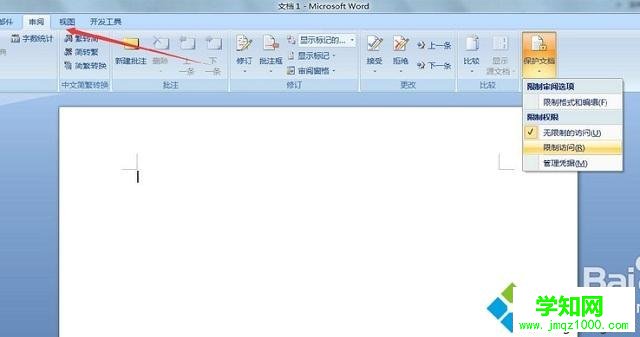
以上就是win7给word文档加密的方法的全部内容了,有需要用到文档加密功能的朋友可以按照上述方法进行加密。
相关教程:苹果系统安装word文档win7系统文件夹加密win7系统开word文档慢重装系统efs加密破解windows8文件夹加密郑重声明:本文版权归原作者所有,转载文章仅为传播更多信息之目的,如作者信息标记有误,请第一时间联系我们修改或删除,多谢。
新闻热点
疑难解答